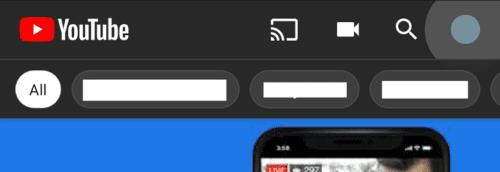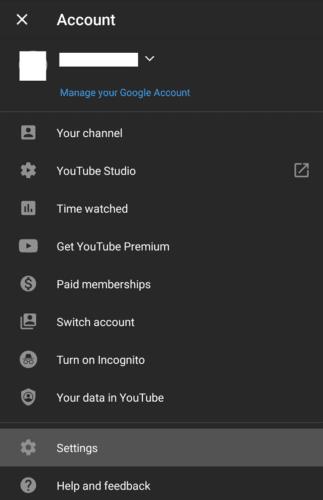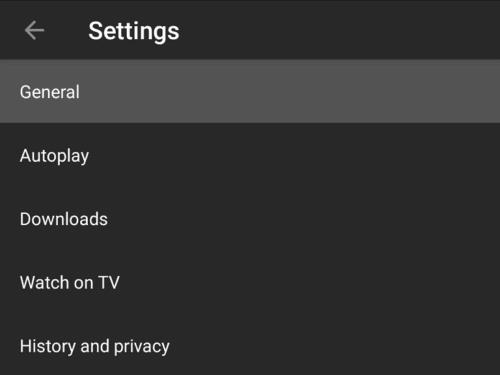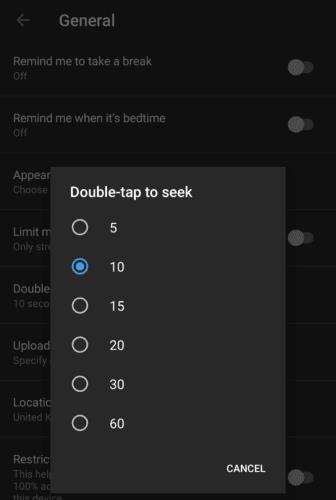Een fundamenteel universeel en belangrijk punt van het afspelen van video's op computers is dat je met de videospeler naar believen door de video kunt scrollen naar willekeurige punten. Hierdoor kun je gemakkelijk scènes overslaan die je niet leuk vindt of scènes die je leuk vond of gemist hebt opnieuw bekijken.
Op mobiele apparaten kan het moeilijk zijn om precies door de video te scrollen naar het moment dat je wilt, omdat touchscreens moeilijk te gebruiken kunnen zijn vanwege de grootte van onze vingers. Om dit probleem te omzeilen, heeft YouTube een functie genaamd 'Dubbeltik om te zoeken'.
Dubbeltikken om te zoeken stelt u in staat om te dubbeltikken op het scherm links of rechts van de afspeelknop om respectievelijk een vooraf gedefinieerde afstand vooruit of achteruit in de video over te slaan. Hierdoor kunt u gemakkelijk een paar seconden of zelfs minuten vooruit of achteruit springen met meerdere tikken. U kunt zoveel tikken aan elkaar koppelen als u wilt om meer van de video over te slaan.
Helaas, voor degenen die de functie niet leuk vinden, kun je Dubbeltikken om te zoeken niet uitschakelen. Je kunt alleen de hoeveelheid video configureren die bij elke dubbele tik wordt overgeslagen - en deze niet actief gebruiken, natuurlijk, als je dat niet wilt.
Hoe kunt u dubbeltikken configureren om te zoeken?
Om de tijd te configureren die Dubbeltikken om te zoeken overslaat, moet je de in-app-instellingen van YouTube gebruiken. Tik hiervoor op uw profielfotopictogram in de rechterbovenhoek van de app.
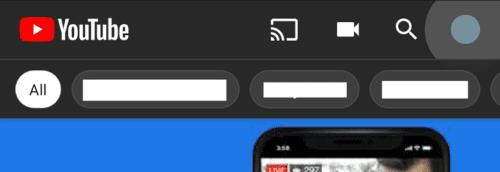
Tik op je profielfotopictogram in de rechterbovenhoek om naar de instellingen in de app te gaan.
Tik eenmaal op de pagina met accountinstellingen op "Instellingen", wat de voorlaatste optie in de lijst zou moeten zijn.
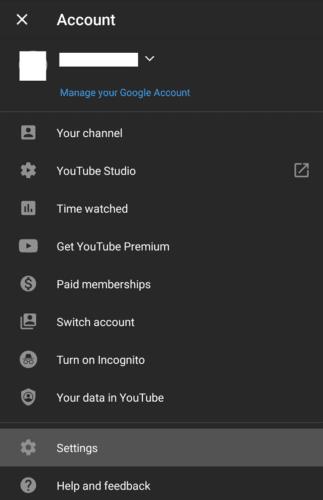
Tik op 'Instellingen' om de in-app-instellingen van YouTube te openen.
Tik in het hoofdinstellingenmenu op "Algemeen" om naar de juiste instellingenpagina te gaan.
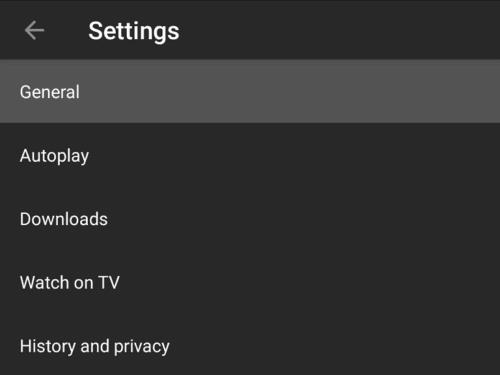
Tik op "Algemeen" om de juiste instellingenpagina te openen.
"Dubbeltik om te zoeken" is de vijfde optie in de algemene instellingen, tik erop om de configuratiepop-up te openen. U kunt dubbeltikken configureren om 5, 10, 15, 20, 30 of 60 seconden per keer over te slaan. Kleinere waarden zorgen voor meer nauwkeurige controle, maar vereisen meer dubbele tikken om langere afstanden in de video over te slaan. Grotere waarden maken het gemakkelijker om meer van de video over te slaan, maar bieden minder nauwkeurige controle.
YouTube is standaard ingesteld op een sprong van 10 seconden, dit wordt als ideaal beschouwd voor zowel kortetermijnsprongen, vooral om iets te zien dat je net hebt gemist, terwijl het ook geen te kleine waarde is voor de scenario's wanneer je verder wilt overslaan.
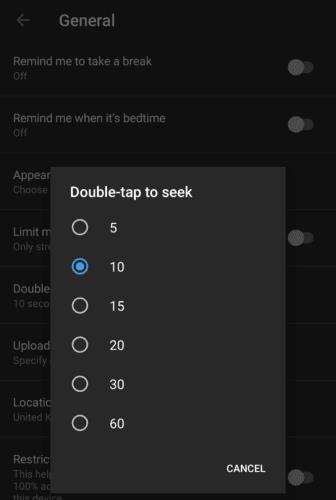
Configureer hoeveel seconden u wilt dubbeltikken om te proberen over te slaan wanneer u dubbeltikt op het scherm.